
Wat te weten
- Eenvoudigste manier: tik op het app-pictogram en houd het vast en tik vervolgens op App verwijderen. Kraan App verwijderen of Verwijderen van startscherm.
- Vanuit de App Store: Tik op uw profiel en blader naar uw lijst met binnenkort bijgewerkte of recent bijgewerkte apps. Veeg naar links en tik op Verwijderen.
- Een andere methode: Ga naar Instellingen > Algemeen > iPhone-opslag. Selecteer de app die je wilt verwijderen en tik vervolgens op App verwijderen.
In dit artikel wordt uitgelegd hoe u apps van uw iPhone, iPad of iPod touch verwijdert, inclusief het verwijderen van apps die bij uw apparaat zijn geleverd. Als u ongebruikte en ongewenste apps verwijdert, maakt u opslagruimte op uw telefoon vrij.
Apps verwijderen van het startscherm van de iPhone
Dit is de snelste en eenvoudigste manier om apps van je telefoon te verwijderen:
-
Zoek op het startscherm van de iPhone de app die u wilt verwijderen.
-
Tik en houd het app-pictogram vast totdat alle apps wiebelen. Dit is hetzelfde proces dat u volgt om apps opnieuw te rangschikken. Als je een telefoon hebt met een 3D Touchscreen, druk dan niet te hard, anders activeer je een menu. Het is meer een tik en een lichte greep.
-
Sla op iOS 12 of eerder deze stap over en ga naar stap 4. Op iOS 13 verschijnt er een menu uit het app-pictogram. U kunt ofwel tikken op Apps opnieuw rangschikken of blijf het app-pictogram ingedrukt houden totdat de apps beginnen te wiebelen.
-
Druk op X in de linkerbovenhoek van het pictogram.
-
Wanneer je wordt gevraagd om je beslissing te bevestigen, tik je op Verwijderen om de app te verwijderen. Als je van gedachten bent veranderd, tik je op annuleren.
Als de app een deel van zijn gegevens opslaat in iCloud, wordt u gevraagd of u uw gegevens uit Game Center/iCloud wilt verwijderen of deze wilt laten staan. Als u verwacht de app opnieuw te gebruiken, laat u de gegevens daar achter.
-
De app is nu verwijderd. Herhaal het proces om andere apps te verwijderen of druk op de Huis knop (of tik op de Gedaan knop op iPhone X, XS, XR en 11-serie) om terug te gaan naar de normale werking.
Als u van gedachten verandert over het verwijderen van de app, kunt u de verwijdering niet ongedaan maken om het verwijderen van de app ongedaan te maken. U kunt de app echter opnieuw installeren door deze opnieuw te downloaden.
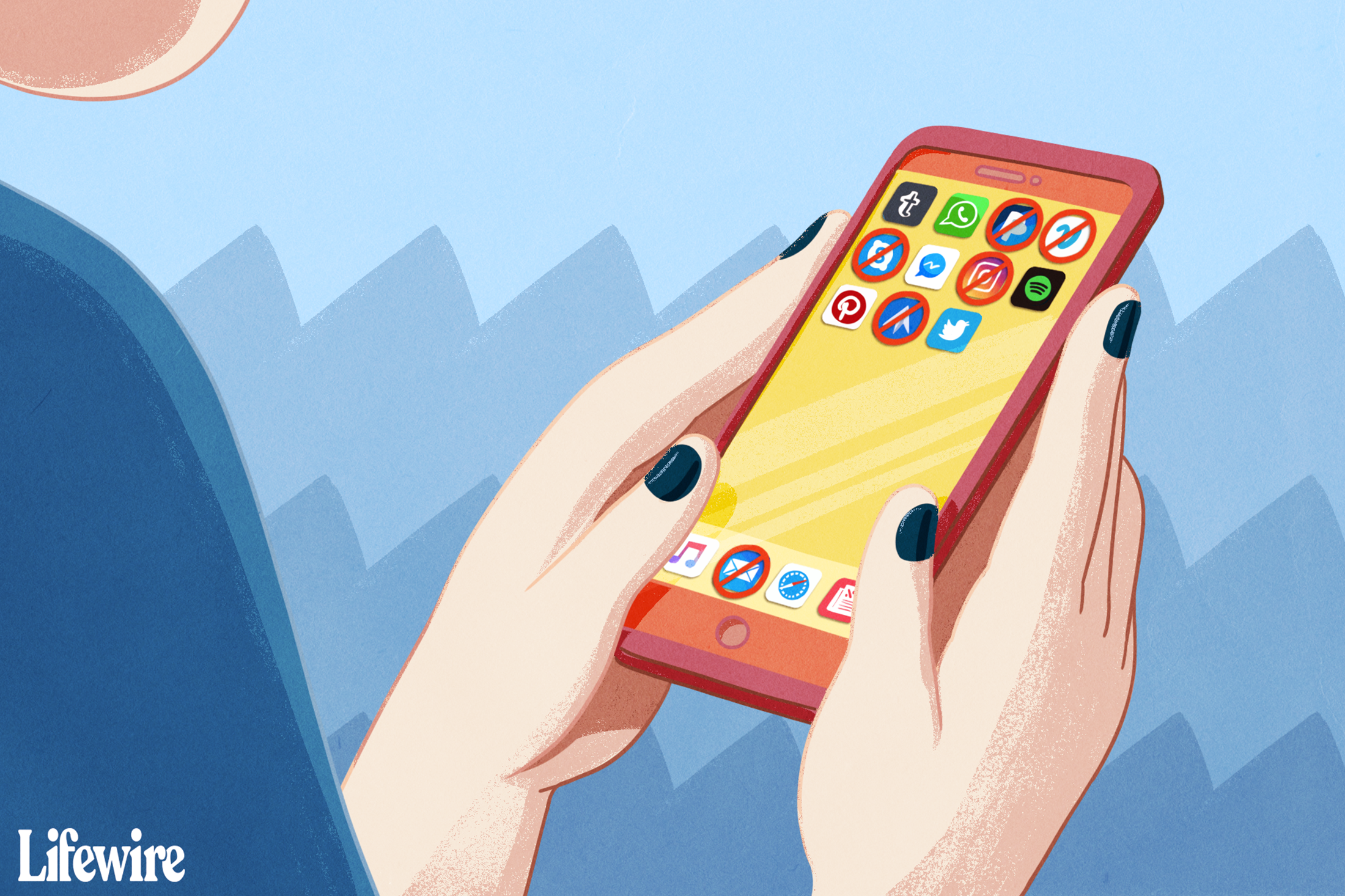
Apps verwijderen uit de App Store-app
Deze optie is alleen beschikbaar op apparaten met iOS 13 en hoger. Op die apparaten kun je apps verwijderen via het Update-scherm in de App Store-app door deze stappen te volgen:
-
Tik op de App Store-app om deze te openen.
-
Tik op uw foto of pictogram in de rechterbovenhoek.
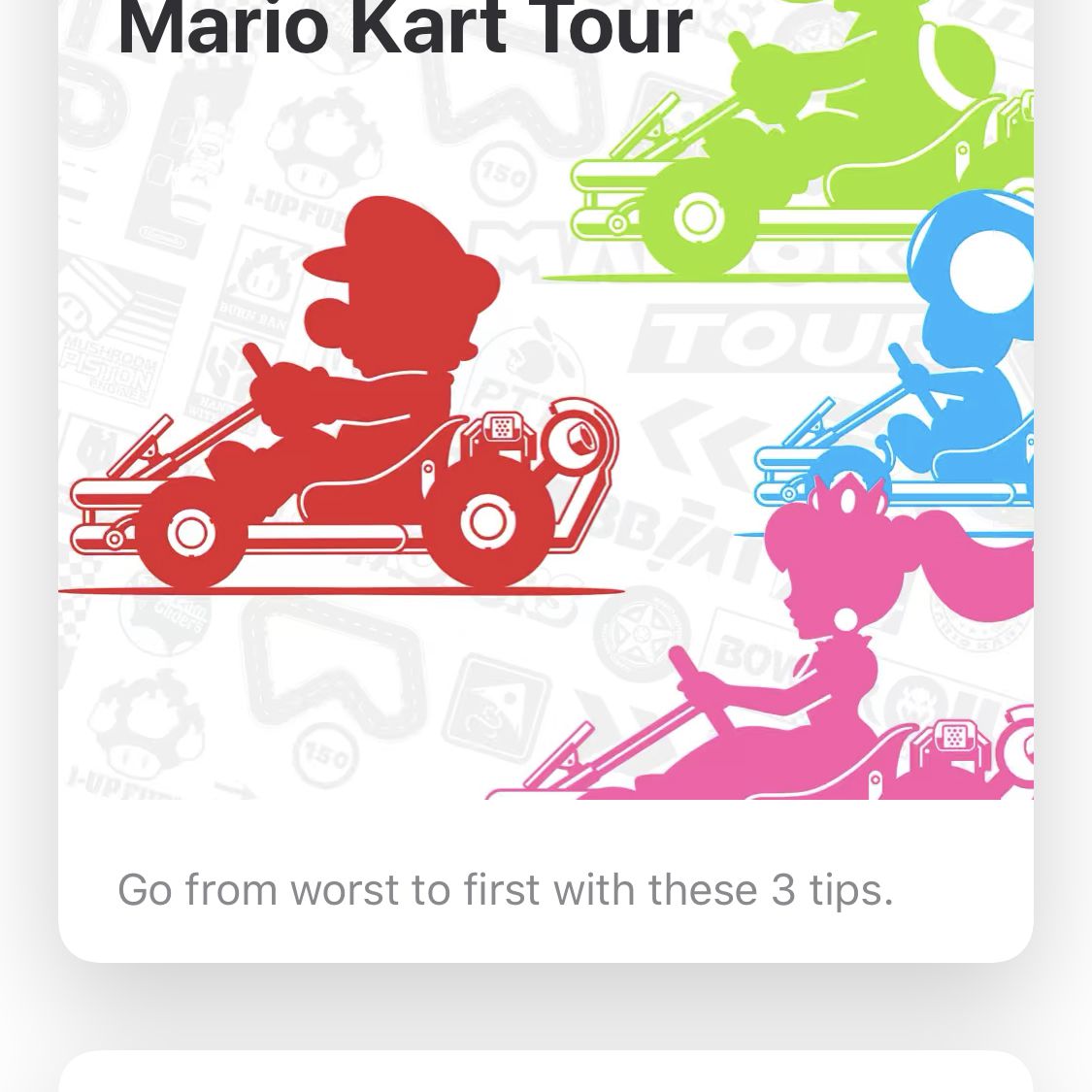
-
Scroll om uw lijst met . te bekijken Beschikbare updates.
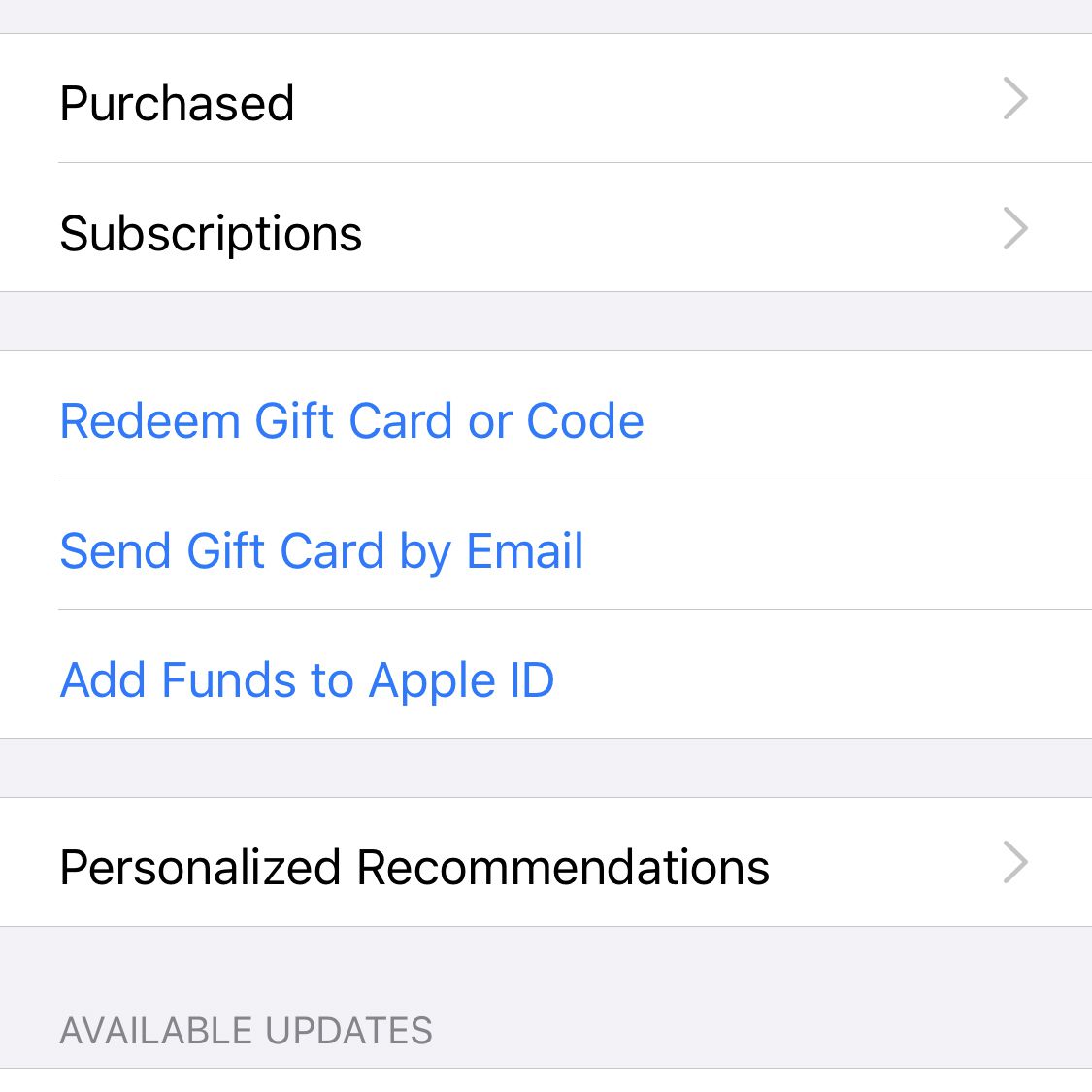
-
Voor elke app met een update die u wilt verwijderen, veegt u van rechts naar links om de Verwijderen knop.
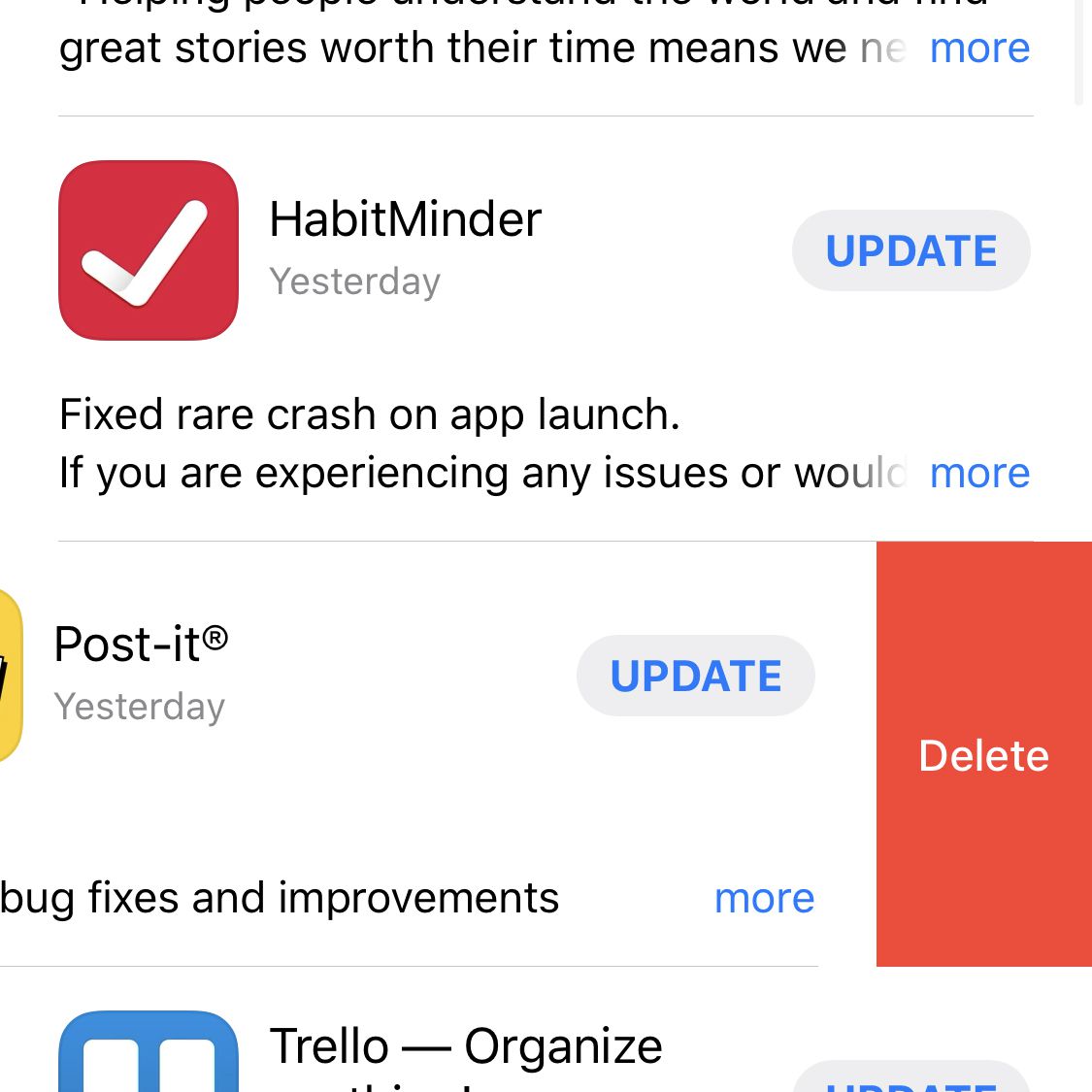
-
Kraan Verwijderen.
-
Tik in het pop-upvenster op Verwijderen om de app van je telefoon te verwijderen.
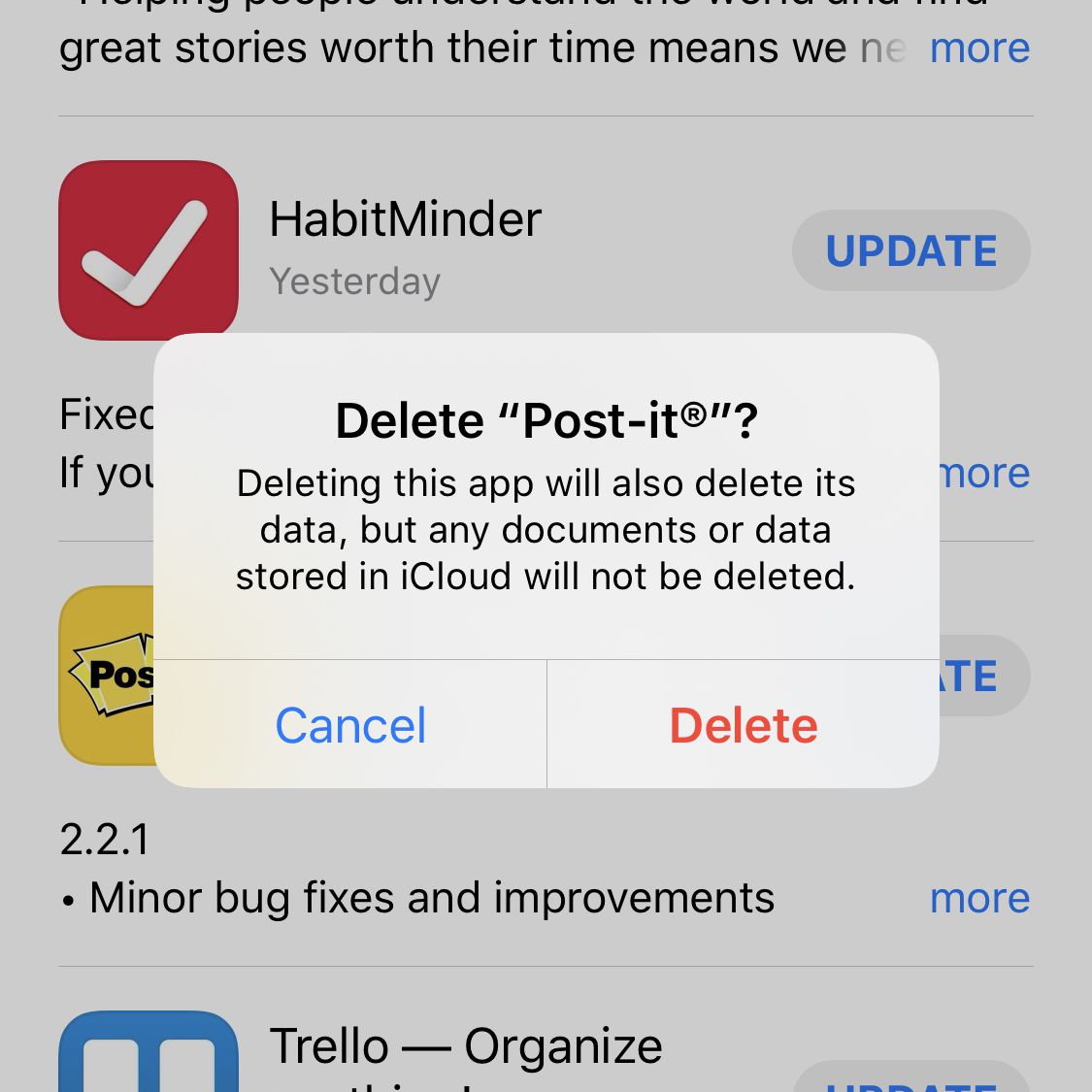
Apps verwijderen uit iPhone-instellingen
Deze methode voor het verwijderen van apps is niet de gemakkelijkste – en een die de meeste mensen niet hebben overwogen – maar het werkt. Deze aanpak is handig als u apps wilt verwijderen die veel opslagruimte in beslag nemen. Deze aanwijzingen werken voor moderne iOS-versies, maar zouden ook relevant moeten zijn voor oudere versies zoals iOS 10, 9 en 8.
-
Open de Instellingen app.
-
Ga naar Algemeen > iPhone-opslag. Als je geen moderne versie van iOS gebruikt, tik je op Gebruik. Tik in oudere versies van iOS op Beheer van de opslag om alle apps op je telefoon te zien en hoeveel ruimte ze elk in beslag nemen.
-
Selecteer de app die je wilt verwijderen en tik vervolgens op App verwijderen.
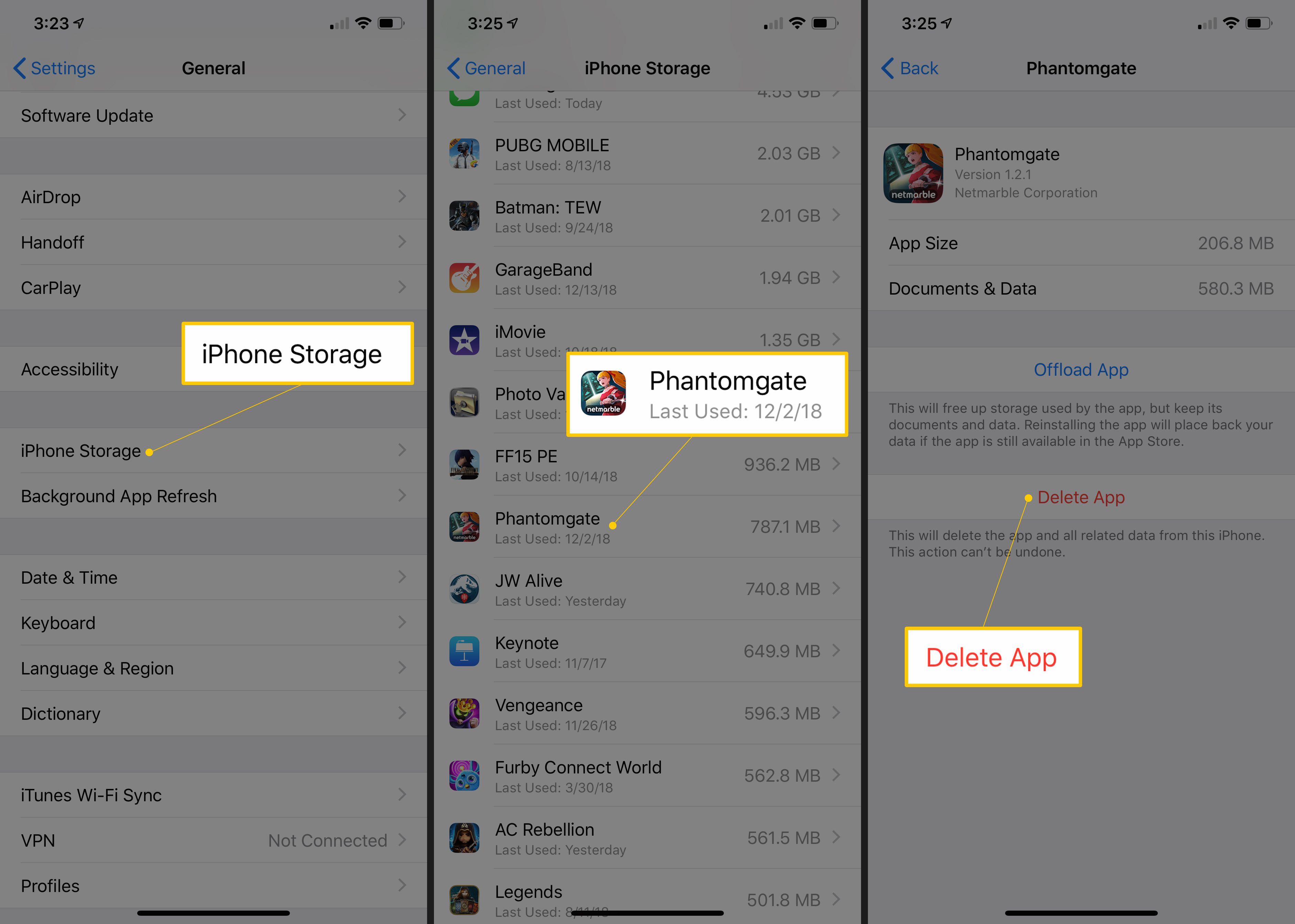
Vanaf iOS 12 kun je de app offloaden. Hierdoor wordt de app verwijderd en blijven de bijbehorende documenten en gegevens intact. Installeer de app opnieuw om alles weer aan de gang te krijgen.
-
Tik in het bevestigingsmenu op App verwijderen om door te gaan met het verwijderen.
Apps verwijderen met iTunes
U kunt iTunes gebruiken om apps en ander materiaal aan uw iPhone toe te voegen. U kunt iTunes ook gebruiken om apps te verwijderen. Deze techniek werkt niet met iTunes 12.7 of hoger omdat die versies van iTunes de App Store niet langer ondersteunen. Een andere manier om uw computer te gebruiken om apps van uw iPhone te verwijderen, is met een iPhone-manager van derden, zoals Syncios.
-
Synchroniseer je iPhone met iTunes. U kunt synchroniseren via USB of synchroniseren via Wi-Fi.
-
Selecteer de iPhone pictogram in de linkerbovenhoek van iTunes.
-
Kies de Apps tabblad.
-
In de linkerkolom worden de apps weergegeven die op uw iPhone zijn geïnstalleerd. Blader er doorheen en zoek degene die je wilt verwijderen.
-
Selecteer Verwijderen naast de app. Herhaal dit proces voor zoveel apps als u wilt verwijderen.
-
Gebruik de Van toepassing zijn knop in de rechterbenedenhoek om iTunes en je iPhone te synchroniseren. Alle wijzigingen die u in iTunes hebt aangebracht, worden weergegeven op uw iPhone, inclusief het verwijderen van de apps van uw telefoon.